ეს გაკვეთილი შეიცავს ეტაპობრივ ინსტრუქციას, თუ როგორ დააინსტალიროთ VMware vCenter Server v6.7 Windows-ზე. სანამ გააგრძელებთ vCenter-ის ინსტალაციას Windows-ისთვის, აუცილებელია გაიგოთ მოთხოვნები, პარამეტრები და ნაბიჯები, რომლებიც აუცილებელია Windows-ზე vCenter სერვერის წარმატებული განლაგების უზრუნველსაყოფად.
ნებისმიერი VMware vSphere ინფრასტრუქტურის ორი ძირითადი კომპონენტია VMware vSphere ESXi და VMware vSphere vCenter სერვერი. ESXi უზრუნველყოფს ვირტუალიზაციის ფენას, რომელიც აბსტრაქტებს ფიზიკური სერვერის ტექნიკის რესურსებს, როგორიცაა CPU, მეხსიერება, ქსელი და საცავი და ანაწილებს მათ მრავალ ვირტუალურ მანქანაზე. ის უზრუნველყოფს ვირტუალური მანქანების და ვირტუალური მოწყობილობების შექმნისა და გაშვების შესაძლებლობებს. VMware vCenter Server არის ინსტრუმენტი, რომელიც საშუალებას გაძლევთ მართოთ ყველა თქვენი ESXi ჰოსტი და მათი შესაბამისი ვირტუალური მანქანები ცენტრალური მდებარეობიდან.
არსებობს vCenter ცენტრის განლაგების ორი ვარიანტი, რომელსაც აქვს მხარდაჭერა VMware. პირველი არის vCenter სერვერის ინსტალაცია Windows ვირტუალურ ან ფიზიკურ აპარატზე, ხოლო მეორე არის
Linux vCenter სერვერის მოწყობილობის (VCSA) დაყენება ESXi ჰოსტზე.ამ სტატიაში ჩვენ აღვნიშნავთ ყველა იმ ნაბიჯს, რომელიც უნდა დაიცვათ, რომ წარმატებით დააინსტალიროთ vCenter სერვერი Windows სერვერზე.
Windows-ზე vCenter სერვერის შესახებ
Windows Server-ზე დაინსტალირებული vCenter სერვერი იყო პირველი და ერთადერთი განლაგების ვარიანტი, რომელიც ხელმისაწვდომი იყო vCenter სერვერისთვის, სანამ Linux არ დაინერგებოდა.
თუმცა, VMware-მა გააკეთა ბევრი გაუმჯობესება VCSA-ზე და რეკომენდაციას უწევს ნებისმიერი vCenter სერვერის Windows-ის ინსტალაციის მიგრაციას Linux VCSA-ზე. VMware-მა ასევე ცოტა ხნის წინ გამოაცხადა, რომ vCenter ვერსია 6.7 იქნება vCenter-ის ბოლო ვერსია Windows-ზე და ნებისმიერი ახალი ფუნქცია გამოვა მხოლოდ VCSA-ზე.
vCenter სერვერი Windows-ის წინასწარი ინსტალაციის მოსაზრებებით.
vCenter სერვერის ინსტალაციამდე, თქვენ უნდა დაიცვან შემდეგი მინიმალური მოთხოვნები:
- 64-ბიტიანი Windows Server 2008 სერვის პაკეტი 2 და მეტი ოპერაციული სისტემა.
- სისტემა, რომელზეც დააინსტალირეთ vCenter სერვერი, არ უნდა იყოს Active Directory დომენის კონტროლერი.
- მონაცემთა ბაზის სამი ვარიანტია მხარდაჭერილი:
- PostgreSQL მონაცემთა ბაზა, რომელიც შეფუთულია ინსტალერთან.
- Microsoft SQL Server 2008 R2 SP2 მონაცემთა ბაზა და ზემოთ.
- Oracle 11g ან 12c მონაცემთა ბაზა.
- საათის ყველა vSphere კომპონენტის სინქრონიზაცია, მათ შორის Windows-ის ვირტუალური მანქანა, რომელსაც გამოიყენებთ. ამისათვის რეკომენდებულია NTP სერვერი.
- გადახედეთ ტექნიკის მოთხოვნები vCenter სერვერისა და პლატფორმის სერვისების კონტროლერისთვის Windows-ზე.
- გადახედეთ შენახვის მოთხოვნები.
- Windows სერვერს უნდა ჰქონდეს უახლესი პატჩები და განახლებები. შეგიძლიათ გადახედოთ პროგრამულ მოთხოვნებს vCenter სერვერისა და პლატფორმის სერვისების კონტროლერისთვის Windows-ზე აქ.
- თუ თქვენ აპირებთ vCenter სერვერის სერვისების გაშვებას მომხმარებელთან, რომელიც არ არის ადგილობრივი სისტემის ანგარიში, მაშინ ის უნდა იყოს ადმინისტრატორის ჯგუფის წევრი.
- წინასწარი ინსტალაციის შემოწმება გადის ინსტალერის დაწყებისას, რათა დარწმუნდეთ, რომ ყველა მოთხოვნა დაკმაყოფილებულია ინსტალერის წარმატებით დასასრულებლად. თუ რომელიმე პირობა არ დაკმაყოფილდა, მაშინ ვერ შეძლებთ ინსტალაციის გაკეთებას, სანამ პრობლემა არ მოგვარდება.
ძალიან რეკომენდირებულია ეწვიოთ VMware თავსებადობის სახელმძღვანელო ყველა მხარდაჭერილი ვარიანტის უფრო სრულყოფილი ბმულისთვის.
როგორ დააინსტალიროთ vCenter სერვერი 6.7 Windows-ზე.
1. ჩამოტვირთეთ vCenter სერვერის 6.7 ISO სურათი ფაილი VMware პროდუქტის ჩამოტვირთვის ვებსაიტიდან.
2. ჩამოტვირთვის დასრულების შემდეგ, დააინსტალირეთ ISO ფაილი Windows სერვერზე, რომელსაც გამოიყენებთ ინსტალაციისთვის.
3. დააწკაპუნეთ მარჯვენა ღილაკით autorun.exe (მდებარეობს ISO სურათის ძირეულ დირექტორიაში) და ადმინისტრატორის სახელით გაშვება.
4. VMware vCenter სერვერი Windows-ისთვის ინსტალაციის ოსტატი დაიწყება. დააწკაპუნეთ Დაინსტალირება.
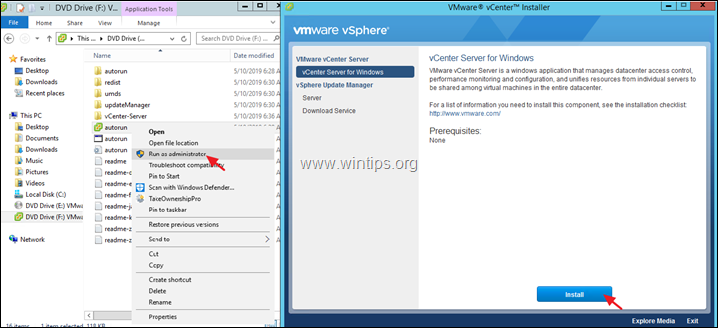
5. "მოგესალმებით VMware vCenter Server 6.7 ინსტალერის" ფანჯარაში დააწკაპუნეთ შემდეგი.
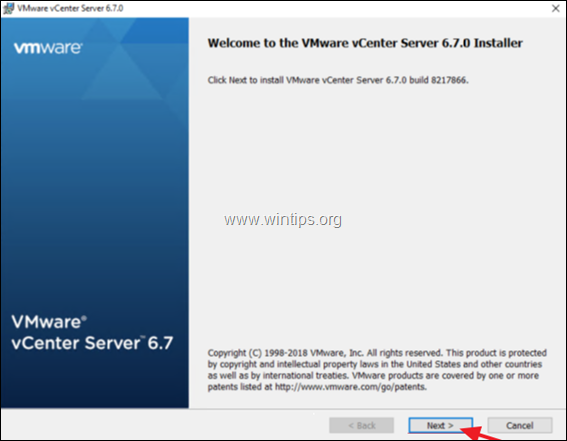
6.მიღება სალიცენზიო ხელშეკრულების პირობები და შემდეგ დააჭირეთ შემდეგი ინსტალაციის გასაგრძელებლად.
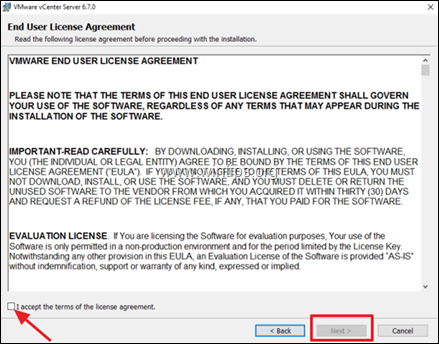
7. შემდეგ ეკრანზე მოგეთხოვებათ აირჩიოთ შორის ჩაშენებული პლატფორმის სერვისების კონტროლერის განლაგების მოდელი და გარე პლატფორმის სერვისების კონტროლერის განლაგების მოდელი. დატოვეთ ნაგულისხმევი ვარიანტი და დააწკაპუნეთ შემდეგი. *
* Შენიშვნა: ჩვენ ვიყენებთ ჩაშენებულ ვარიანტს ჩვენს სახელმძღვანელოში. თუ გსურთ გამოიყენოთ გარე ვარიანტი, მაშინ PSC უნდა განლაგდეს vCenter სერვერის დაყენებამდე.
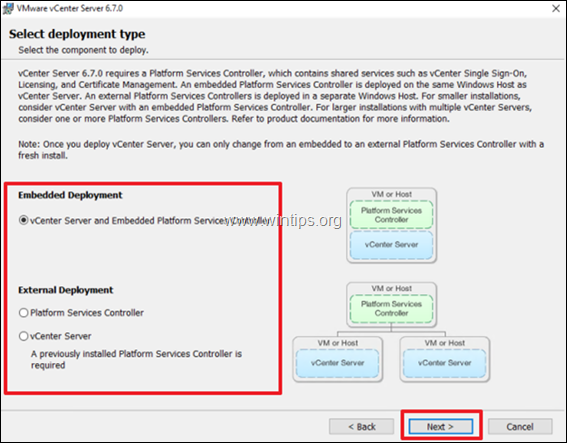
8. ჩაწერეთ IP მისამართი ან FQDN თქვენი vCenter სერვერის სისტემის სახელი ველი. *
* Შენიშვნა: აქ კონფიგურირებული მნიშვნელობა მუდმივია და ინსტალაციის შემდეგ მის შეცვლას ვერ შეძლებთ.
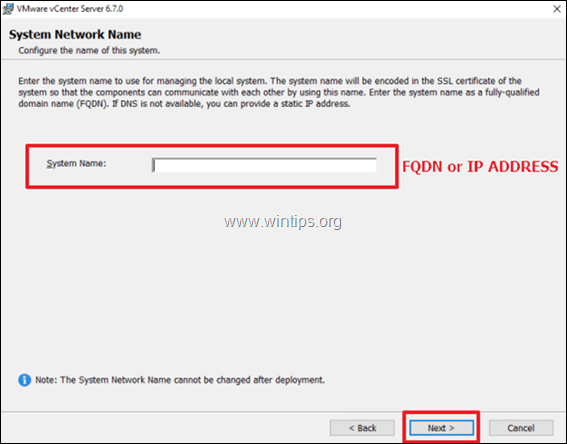
9. "vCenter Simple Sign-On Configuration" პარამეტრებში: *
ა. "vCenter Single Sign-on Domain Name"-ზე: აკრიფეთ არსებული SSO დომენის სახელი ან შექმენით ახალი დომენი, ან დატოვეთ ნაგულისხმევი SSO დომენი, რომელიც არის "ვსფერო.ადგილობრივი“.
ბ. შეიყვანეთ SSO მომხმარებლის სახელი, პაროლი და დატოვეთ საიტის ნაგულისხმევი სახელი.
გ. დააწკაპუნეთ შემდეგი გაგრძელება.
* Შენიშვნა: ინსტალაციის შემდეგ SSO კონფიგურაციის შეცვლა შეუძლებელია.
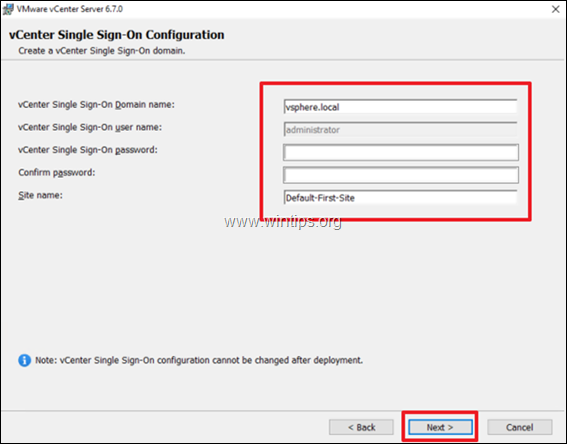
10. შემდეგ ეკრანზე დატოვეთ ნაგულისხმევი პარამეტრი, რათა გამოიყენოთ "Windows ლოკალური სისტემის ანგარიში" vCenter სერვერის ინსტანციის დასაწყებად და დააწკაპუნეთ შემდეგი.
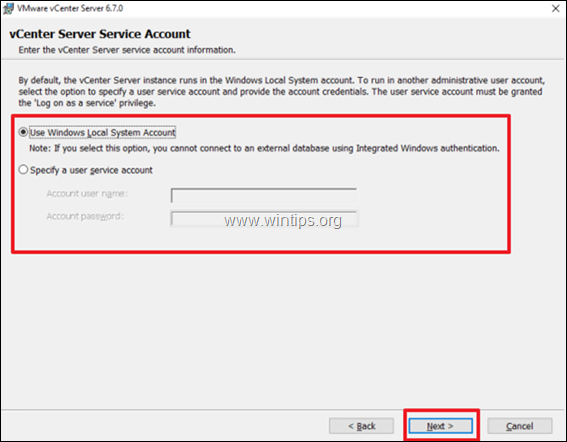
11. შემდეგ ეკრანზე ჩვენ ვაპირებთ მონაცემთა ბაზის კონფიგურაციას, რომელიც გამოიყენება ჩვენი vCenter სერვერის მაგალითზე. ამ ეტაპზე აირჩიეთ "გამოიყენეთ ჩაშენებული VMware Postgres", ან მიუთითეთ გარე მონაცემთა ბაზის დეტალები) და დააწკაპუნეთ შემდეგი.
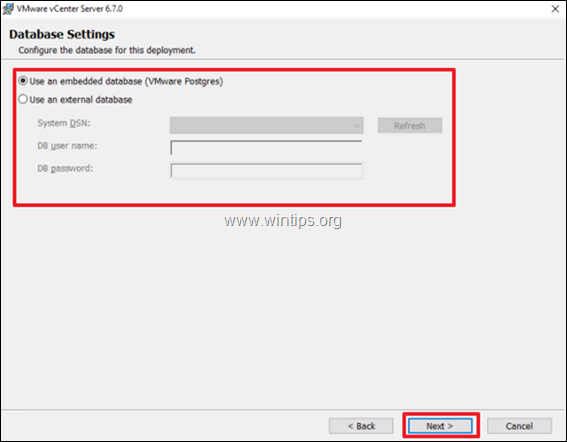
13. "პორტების კონფიგურაციის" პარამეტრებში დატოვეთ ნაგულისხმევი პორტის კონფიგურაცია ან შეცვალეთ ნაგულისხმევი მნიშვნელობები თქვენი არჩევანის მიხედვით და დააწკაპუნეთ შემდეგი.
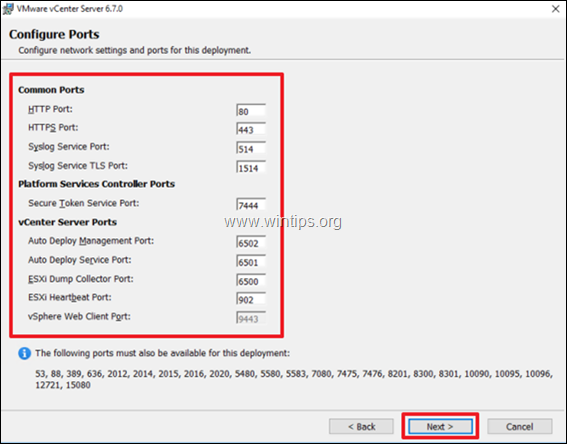
14. vCenter სერვისების ინსტალაციისთვის დატოვეთ ნაგულისხმევი დანიშნულების დირექტორია (ან დააწკაპუნეთ 'შეცვლა' სხვა დანიშნულების დირექტორიას დასაზუსტებლად) და დააწკაპუნეთ შემდეგი გაგრძელება.
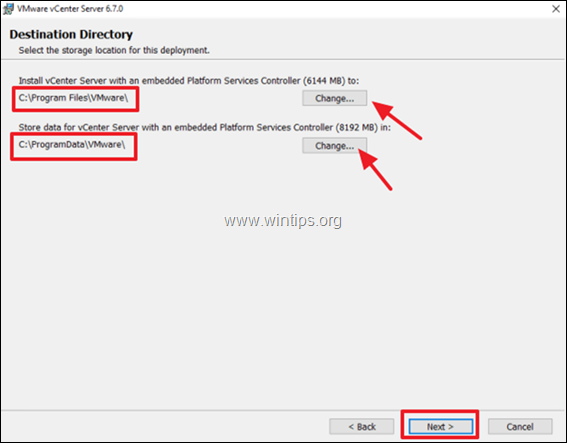
15. აირჩიეთ შესაბამისი ველი, თუ გსურთ „შეუერთდეთ მომხმარებელთა გამოცდილების გაუმჯობესების პროგრამას“ და შემდეგ დააწკაპუნეთ შემდეგი გაგრძელება.
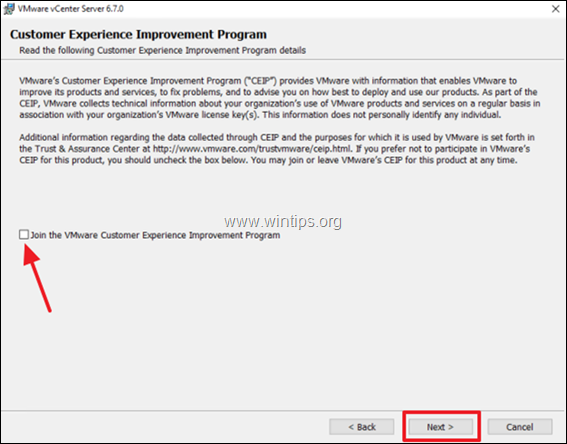
16. გადახედეთ ყველა კონფიგურირებულ პარამეტრს და თუ ყველაფერი წესრიგშია, დააწკაპუნეთ Დაინსტალირება.
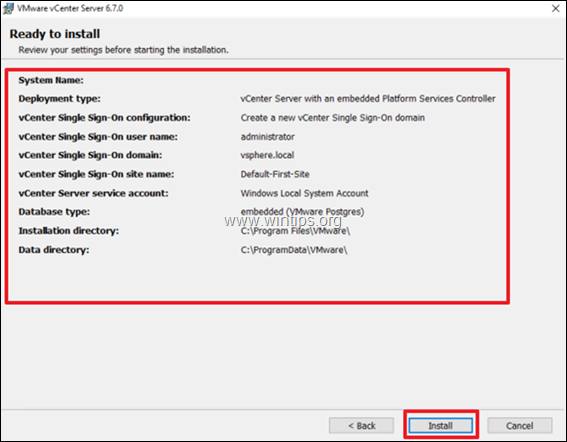
17. ინსტალაციის დასრულების შემდეგ, შეგიძლიათ გაუშვით vSphere ვებ კლიენტი დაუყოვნებლივ, ან დააწკაპუნეთ დასრულება ინსტალერის დახურვისთვის.
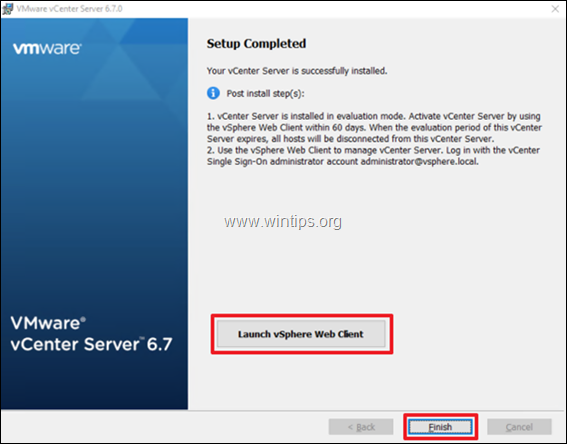
18. დაყენების დასრულების შემდეგ, შეგიძლიათ შეხვიდეთ თქვენს ახალ vCenter სერვერზე თქვენი არჩევანის ბრაუზერიდან მისი IP მისამართის ან DNS სახელის აკრეფით. *
* Შენიშვნა: ნაგულისხმევად, თქვენ მიიღებთ vCenter-ის შეფასების 60-დღიან პერიოდს. ამის შემდეგ, თქვენ უნდა შეიძინოთ ლიცენზია, რომ გამოიყენოთ vCenter სერვერი.
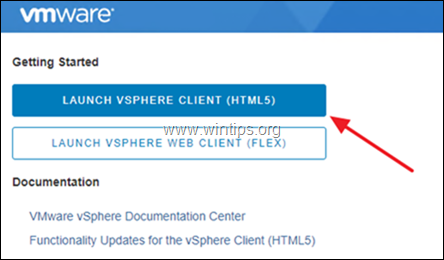
Ის არის! შემატყობინეთ, დაგეხმარათ თუ არა ეს სახელმძღვანელო თქვენი გამოცდილების შესახებ თქვენი კომენტარის დატოვებით. გთხოვთ მოიწონოთ და გააზიაროთ ეს სახელმძღვანელო სხვების დასახმარებლად.